Deepfakes ha arrasado en Internet, lo que ha dado como resultado algunos videos hilarantes, extraños e inquietantes. Pero, ¿cómo se crean videos falsos profundos? Ingrese a DeepFaceLab, un popular software…

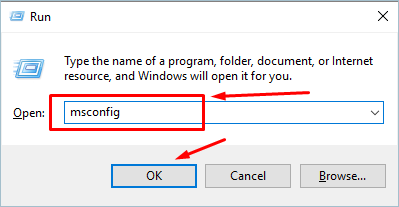
Windows 10 tiene una característica realmente sorprendente llamada «Modo seguro». Microsoft llama a esto modo seguro porque cuando algo se estropea en sus ventanas, esta función le permite recuperar su Windows como estaba antes.
El modo seguro es una especie de herramienta de diagnóstico de Windows. Cuando tiene muchos controladores defectuosos y malware en su PC, Windows comienza a mostrarle errores BSOD (Blue Screen of Death Errors). Esto sucede cuando su PC se ejecuta con algún malware o con algunos controladores no compatibles. El modo seguro es una herramienta esencial y puede ser la única manera de que pueda comenzar bien las cosas en Windows.
En el modo seguro, su PC se ejecutará con un conjunto muy bajo de controladores y ningún otro software de terceros lo hará. cargar. Se inicia con los controladores que son necesarios. El Modo seguro crea un entorno que le permite volver a los controladores que tiene actualizaciones recientes y que no son compatibles con su PC.
Hay varias formas de iniciar Windows en Modo seguro y depende de PC a PC. Puede probar estas 3 formas y comprobar cuál es la adecuada para su PC. La mayoría de ellos son adecuados para cada PC, pero depende de la configuración que tenga su PC.
Este método se trata de usar una herramienta integrada en el sistema con la ayuda de la cual puede iniciar Windows en ‘Modo seguro’ fácilmente .
Paso 1: Presione las teclas de método abreviado ‘Windows + R’ simultáneamente para abrir el cuadro de diálogo ‘Ejecutar’. Escriba ‘msconfig’ y haga clic en ‘Aceptar’.
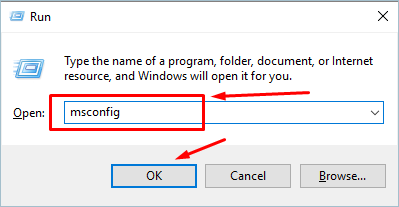
Ejecutar comando para abrir la configuración del sistema
Paso 2: Cuando esté dentro del cuadro de diálogo Configuración del sistema:
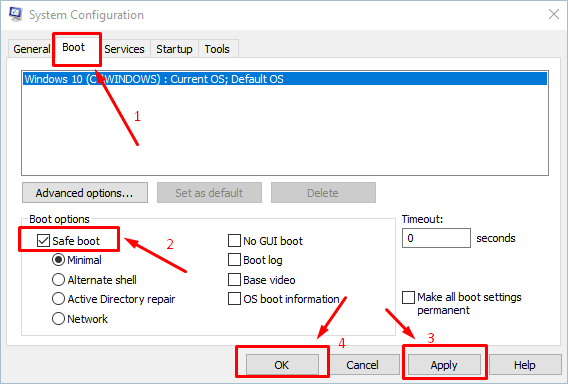
Ventana de configuración del sistema con Activar el modo seguro
Paso 3: Al final, le pedirá que reinicie ahora. Presiona Reiniciar ahora y listo. A continuación, su PC se cargará o reiniciará en modo seguro.
Para reiniciar normalmente de nuevo, simplemente desmarque la opción de inicio seguro en el paso 2 y reinicie su PC, Windows ahora se cargará en un formato normal.
Este método le permite iniciar su PC con Windows en modo seguro usando las teclas de acceso directo ‘Shift + Restart’. Siga los pasos que se indican a continuación:
Paso 1: Lo primero que debe hacer es:
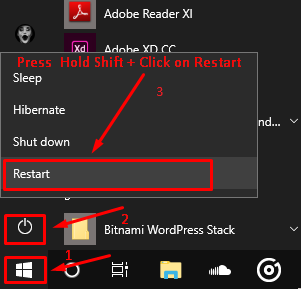
Activar el Modo seguro con Shift + Tecla de reinicio
Ahora, su PC abrirá la recuperación modo para usted.
Paso 2: Lo siguiente que verá es que Windows le pide que elija una opción entre las que se indican a continuación. Debe seleccionar la opción de solución de problemas.
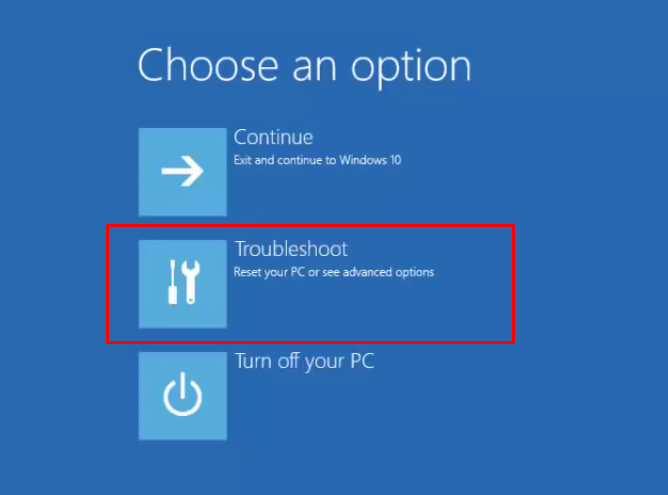
Elegir la opción de solución de problemas
Paso 3: En las opciones de solución de problemas, elija las opciones avanzadas.
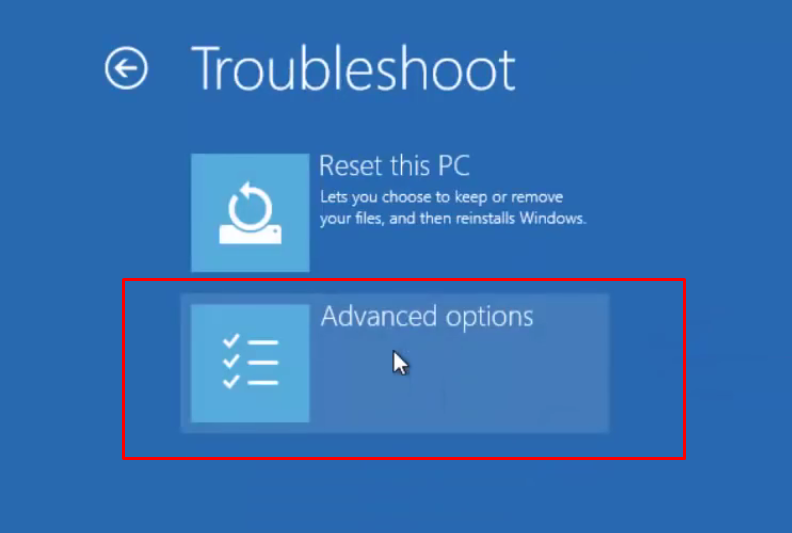
Elegir la opción avanzada en la solución de problemas
Paso 4: En ‘Opciones avanzadas’, elija ‘Configuración de inicio’.
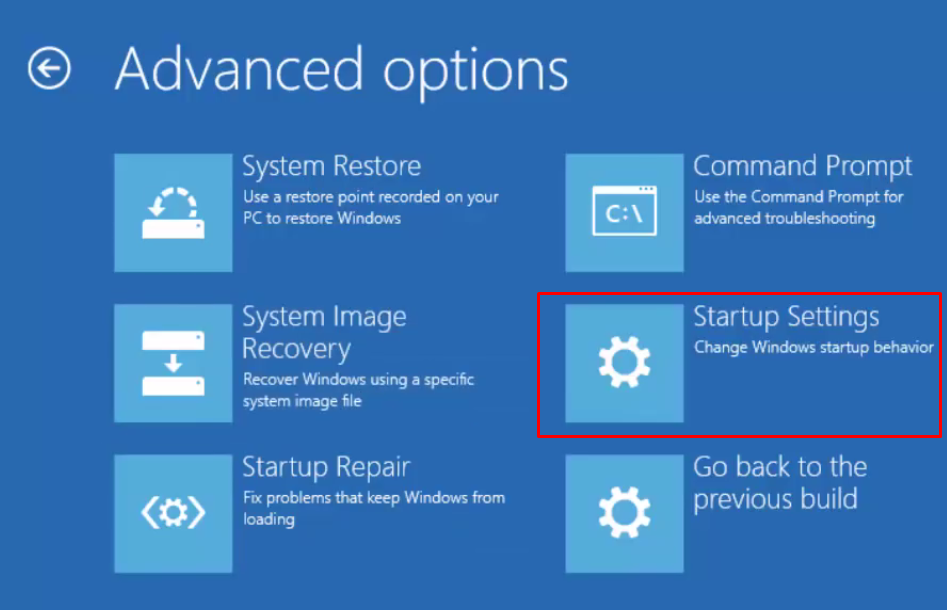
Elegir la configuración de inicio en Opciones avanzadas
Paso 5: Windows le mostrará la lista de configuraciones que se pueden cambiar durante el inicio . Ahora, debe hacer clic en el botón ‘Reiniciar’.
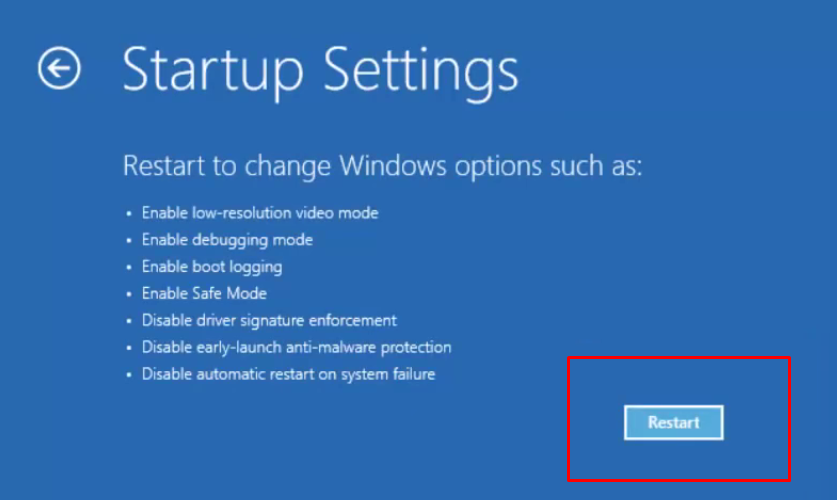
Hacer clic en Reiniciar en la configuración de inicio
Paso 6: En la configuración de inicio, verá muchas opciones en las que habrá 3 opciones que dicen Habilitar modo seguro, Habilitar modo seguro con funciones de red y Habilitar modo seguro con símbolo del sistema.
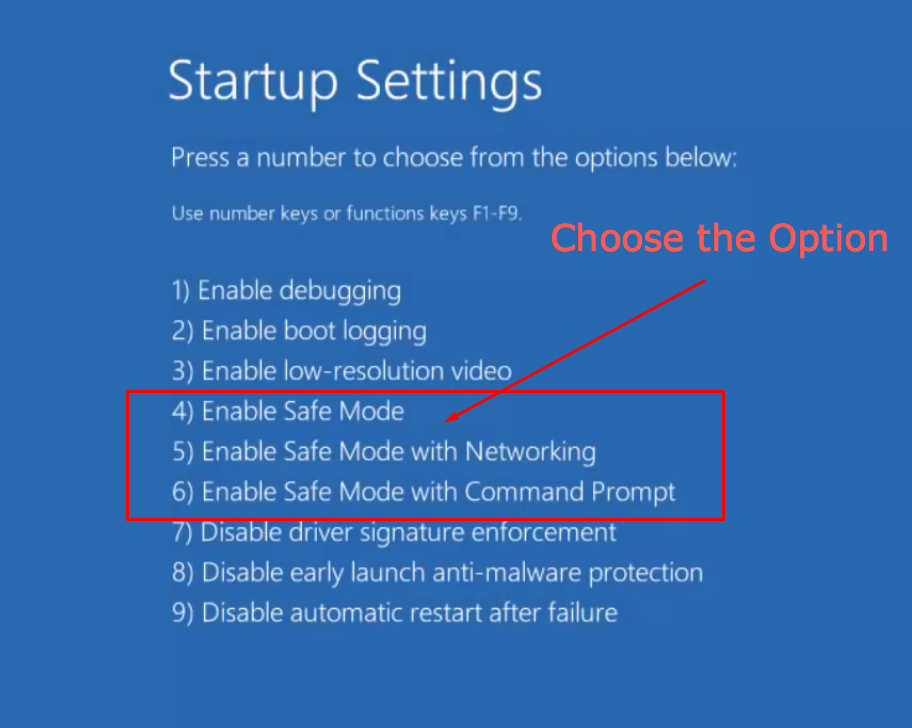
Elegir opciones en la configuración de inicio
4. Habilitar el modo seguro: Le permite simplemente arrancar en modo seguro con un conjunto bajo básico de controladores.
5. Habilitar modo seguro con funciones de red: Le permite boo en modo seguro con el subsistema de red a través del cual puede acceder a Internet.
6. Habilite el modo seguro con el símbolo del sistema: Le permite iniciar en modo seguro sin escritorio, sin Internet y muchos controladores no se cargarán. Verá solo el símbolo del sistema.
Para iniciar la PC con Windows en modo seguro, debe elegir entre estas tres opciones. Selecciona según tu necesidad y en nuestro caso elegiremos la opción 4 “Activar modo seguro”. Para eso, necesitamos presionar la tecla «F4» en el teclado. Del mismo modo, para otros, presionará las teclas «F5» y «F6». En lugar de las teclas de función, también puede simplemente usar las teclas numéricas 4, 5 o 6 para elegir la opción necesaria.
Ahora, su PC se iniciará en modo seguro.
Este método no se usa mucho porque funciona en algunos PC’s ya veces no dependiendo del fabricante. La mayoría de la gente suele evitar este método. Es posible que tampoco funcione cuando tiene computadoras portátiles UEFI Bios y SSD. Siga los pasos que se indican a continuación:
Conclusión
En la guía anterior, hemos aprendido 3 formas de iniciar Windows en modo seguro. Todas las formas son efectivas, excepto que la última a veces no funciona. Los primeros dos pasos son los más efectivos y ampliamente utilizados por la gente. Asegúrese de que su PC esté enchufada y tenga fuente de alimentación mientras se inicia en modo seguro.